在计算机操作系统中,Windows7备受用户喜爱。然而,在一些老旧的电脑上,自带的系统可能已经无法满足我们的需求。本文将教您如何利用U盘来安装Windows7系统,方便快捷地进行系统升级。
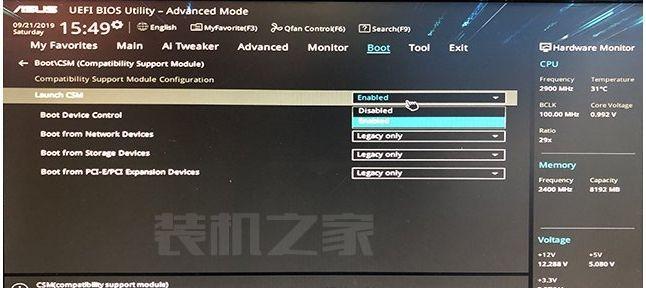
一、检查所需材料
1.准备一台华硕电脑;
2.一根容量不小于8GB的U盘;
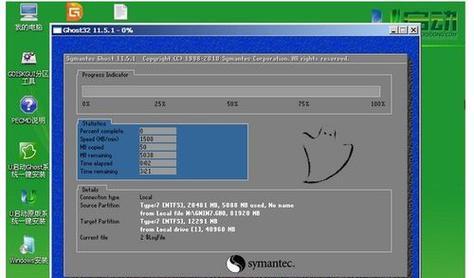
3.Windows7系统镜像文件;
4.一个可用的电脑。
二、制作U盘启动盘
1.下载并安装Win7USB工具;
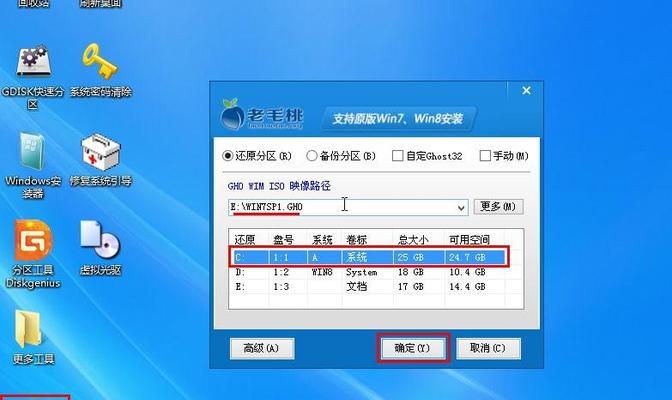
2.插入U盘,并打开Win7USB工具;
3.在工具中选择ISO文件,并指定U盘为目标设备;
4.点击“开始复制”按钮,等待制作完成。
三、设置电脑启动项
1.关机并插入U盘;
2.开机时按下“DEL”键进入BIOS设置界面;
3.在BIOS设置界面中找到“Boot”选项卡;
4.将U盘设为第一启动项,保存并退出。
四、安装Win7系统
1.重启电脑,系统将从U盘启动;
2.在安装界面中选择语言、时间、货币和键盘输入法;
3.点击“下一步”进入安装类型选择;
4.选择“自定义(高级)”进行自定义安装。
五、分区设置
1.在磁盘分区页面中,点击“驱动器选项(高级)”;
2.选择目标分区,点击“新建”进行新建分区;
3.分配分区大小,并点击“应用”;
4.重复以上步骤,直至所有分区设置完毕。
六、系统安装
1.选择目标分区,并点击“下一步”进行系统安装;
2.系统将自动完成安装过程,等待安装完成;
3.完成安装后,系统将自动重启。
七、设置系统
1.按照系统指示进行基本设置;
2.输入用户名和计算机名,并设置密码;
3.根据个人偏好选择时间和日期设置;
4.点击“下一步”完成最后的系统设置。
八、安装驱动程序
1.打开设备管理器,查找未安装的硬件设备;
2.访问华硕官方网站,下载并安装相应驱动程序;
3.重启电脑使驱动程序生效。
九、安装常用软件
1.下载并安装浏览器、办公软件等常用软件;
2.安装杀毒软件保护电脑安全;
3.根据需求安装其他常用软件。
十、完成安装
1.系统安装和设置完成后,重新启动电脑;
2.检查系统是否正常运行;
3.恭喜您,成功完成Win7系统的安装!
通过本教程,您可以轻松地通过U盘为华硕电脑安装Windows7系统。只需准备好所需材料,制作U盘启动盘,设置电脑启动项,进行系统安装和设置,并最后安装驱动程序和常用软件,即可完成系统升级。祝您操作顺利!




